Plantillas para gráficos, la solución para ser más eficaces
En más de una ocasión hemos hablado de plantillas en este blog. Por ejemplo, para PowerPoint, Drive o Data Studio. Sin embargo, hoy vamos a exponer un modelo que facilitará mucho nuestro aplicación preferida para hojas de cálculo: las plantillas para gráficos.
Punto de partida
A diario en cualquier empresa se generan muchos gráficos en Excel. Además, cuanto mayor sea la organización más común resultará aplicar colores o fuentes corporativos, así como solicitar que siempre se utilicen dos o tres modelos concretos. Pues bien, es en estos casos, cuando la creación de plantillas será de utilidad para facilitar y agilizar nuestro día a día.
Y, como de gráficos va el artículo, lo primero que necesitamos son los datos a reflejar. Por ejemplo, los que se muestran en la siguiente imagen:
A partir de la información incluida en dichas celdas, vamos a crear un gráfico de columnas apiladas para la demostración. Eso sí, si no tienes claro cómo empezar, repasa cuál es el factor clave para crear un buen gráfico.
Una vez creado el modelo básico, pasaremos a personalizarlo con algunos elementos de diseño. Tendremos que incluir todo lo que después se aplicará en el resto de gráficos. No es nesario que sea algo complicado o muy laborioso, pero al menos para la práctica, que sean cambios destacables. Por ejemplo:
Tras haber diseñado el modelo de gráfico con las características que nos gusten, podremos generar la plantilla correspondiente. Para conseguirlo, hay que seguir estos pasos:
- Acceder al menú contextual
- Pulsar Guardar como plantilla
- Asignar un nombre y pulsar Aceptar
Las plantillas para gráficos se almacenan en una carpeta oculta del sistema y, aunque es posible cambiarla, NO es recomendable
Aplicación
Una vez completada la primera fase del proceso, podremos pasar a la segunda; es decir, la utilización de una plantilla para gráfico creada con anterioridad. Con esa intención en mente, utilizaremos la siguiente tabla:
Así que el primer paso será, lógicamente, seleccionar todos los datos a representar. A continuación, en la cinta Insertar utilizaremos la flecha de opciones ampliadas o bien el icono Gráficos recomendados.
Excel exhibirá un cuadro de diálogo en el que tendremos que acceder a la ficha Todos los gráficos. Una vez allí, en la segunda posición del panel lateral izquierdo aparecerá Plantillas.
En la zona de la derecha se aprecia que, ahora mismo, existen dos modelos de plantillas. En consecuencia, solo será necesario hacer clic en la miniatura que deseemos emplear y pulsar Aceptar. Si has seguido los mismos pasos, el resultado obtenido deberá ser similar al siguiente:
Como se puede apreciar, se han traspasado y aplicado todos los elementos y solo será necesario efectuar algún cambio menor, como la personalización de los títulos.
En cualquier caso, está claro que el ahorro de tiempo es notable y el proceso de creación de un modelo es realmente sencillo, así que…
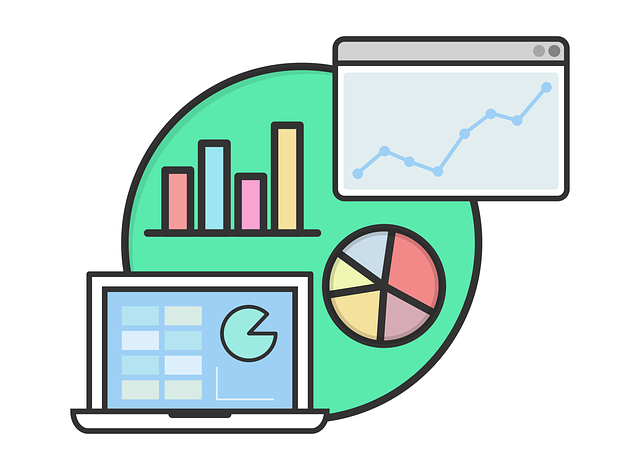
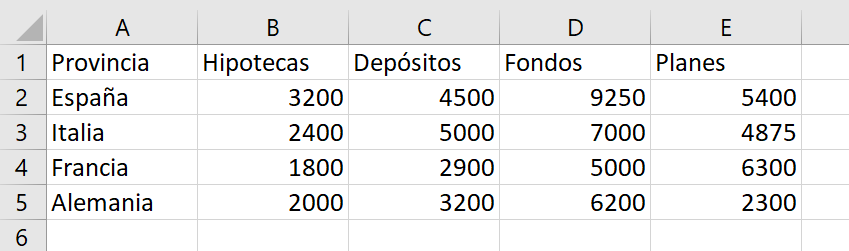
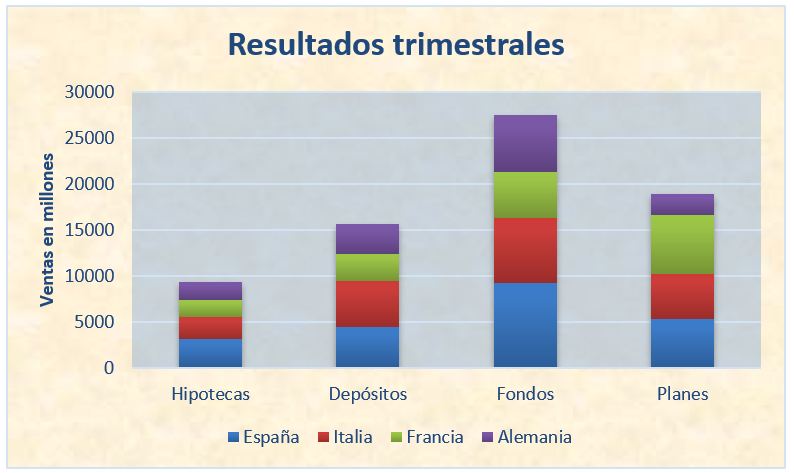
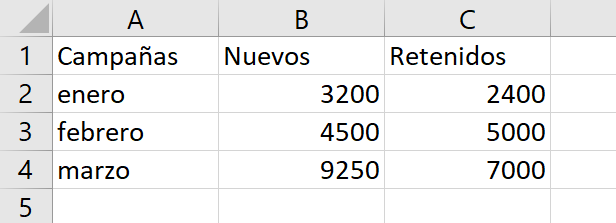
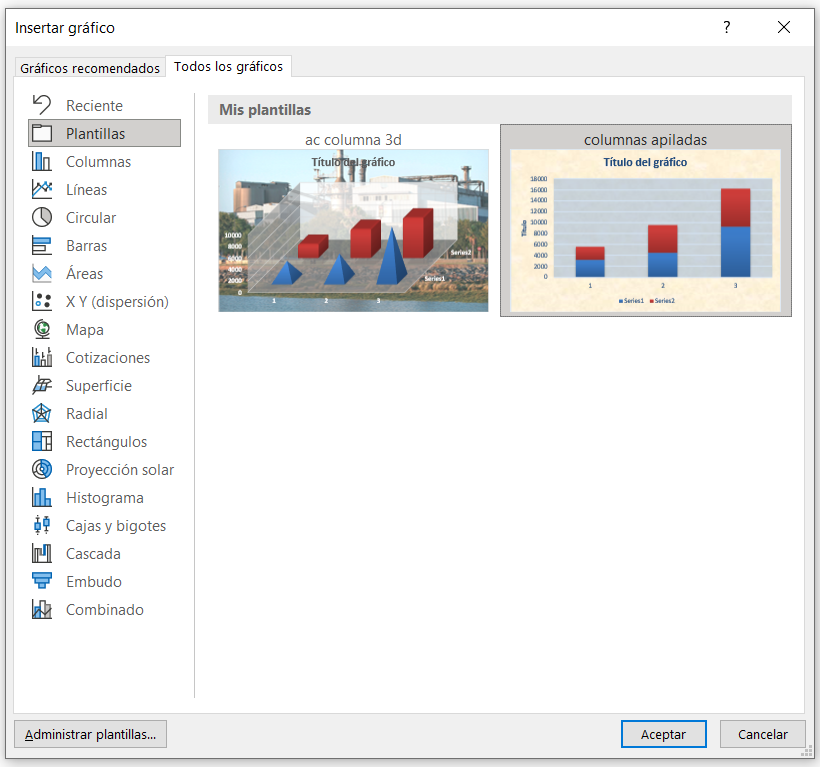
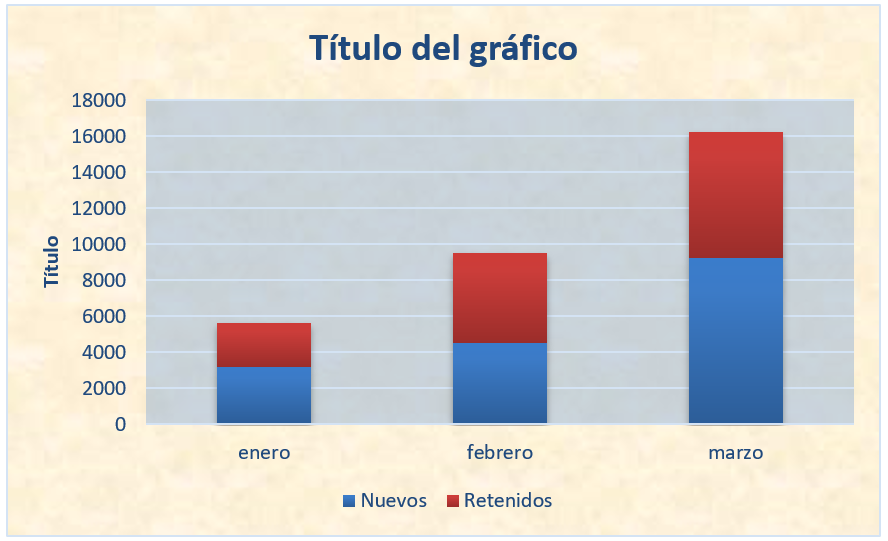


Acerca del autor